Heim >Betrieb und Instandhaltung >Sicherheit >ZTE neues Pivot-System Offline-Installation Ceph 16.2.10
ZTE neues Pivot-System Offline-Installation Ceph 16.2.10
- WBOYWBOYWBOYWBOYWBOYWBOYWBOYWBOYWBOYWBOYWBOYWBOYWBnach vorne
- 2023-06-08 15:33:471522Durchsuche

Über das ZTE New Pivot System
Das ZTE New Pivot Operating System basiert auf dem stabilen Linux-Kernel und ist in eingebettetes Betriebssystem (NewStart CGEL), Server-Betriebssystem (NewStart CGSL) und Desktop-Betriebssystem (NewStart NSDL) unterteilt ). Mit 10 Jahren Aufbau und Entwicklung eines professionellen Forschungs- und Entwicklungsteams bietet das Produkt die herausragenden Vorteile der Sicherheitsverstärkung, der unabhängigen Steuerbarkeit und der benutzerfreundlichen Verwaltung. Derzeit wird das neue Pivot-Betriebssystem von ZTE bei großen in- und ausländischen Telekommunikationsbetreibern, staatlichen großen und mittleren Unternehmen sowie E-Government-Lösungen eingesetzt und bedient die unterste Schicht von Vermittlungsnetzen, Kernnetzen, Backbone-Netzen usw. Smart Cities, Videoüberwachung und andere Systeme. Das Obige wurde von jemandem reproduziert.
Hintergrund
Im Kontext der nationalen digitalen Transformation und Lokalisierungssubstitution verwenden insbesondere Regierungsprojekte mittlerweile grundsätzlich lokalisierte CPUs und Betriebssysteme, um ihre Geschäfte zu führen und so unabhängige Innovation, Sicherheit und Zuverlässigkeit zu erreichen. In diesem Artikel haben wir das ZTE New Fulcrum System (CGSL) und den Haiguang-Prozessor verwendet, um die Offline-Bereitstellung von Ceph durchzuführen. Die folgende Methode gilt auch für Dragon Lizard und Centos8.
Erstellen eines Offline-Installationspakets
Um mit der Erstellung der Offline-RPM-Quelle von Ceph zu beginnen, müssen Sie zunächst eine neue ZTE-Pivot-Maschine finden, die mit dem Netzwerk verbunden ist. Das neue Pivot-System von ZTE installiert standardmäßig einige Komponenten (z. B. libvirt, qemu). Um Abhängigkeitskonflikte mit anderen Paketen bei der Installation von ceph zu vermeiden, können Sie bei der Installation des Systems eine minimale Installation wählen. Andere Komponenten im Projekt, die installiert werden müssen, werden später installiert. Zusätzlich zu ceph verwende ich auch libvirt-Pakete. Das System installiert standardmäßig eine niedrigere Version von libvirt, die ich manuell bereitstelle und erstelle.
Yum-Quellenkonfiguration
ZTE New Pivot System findet derzeit keine offizielle Online-Yum-Quellenadresse. Für die Online-Installation können Sie die leckeren Quellen von Dragon Lizard und epel8 verwenden. Das Folgende ist die Konfiguration der Yum-Quelle.
AnolisOS.repo[AppStream]name=AnolisOS-8.6 - AppStreambaseurl=http://mirrors.openanolis.cn/anolis/8.6/AppStream/x86_64/osenabled=1gpgcheck=0gpgkey=file:///etc/pki/rpm-gpg/RPM-GPG-KEY-CGSL-V6[BaseOS]name=AnolisOS-8.6 - BaseOSbaseurl=http://mirrors.openanolis.cn/anolis/8.6/BaseOS/x86_64/osenabled=1gpgcheck=0gpgkey=file:///etc/pki/rpm-gpg/RPM-GPG-KEY-CGSL-V6[DDE]name=AnolisOS-8.6 - DDEbaseurl=http://mirrors.openanolis.cn/anolis/8.6/DDE/x86_64/osenabled=1gpgcheck=0gpgkey=file:///etc/pki/rpm-gpg/RPM-GPG-KEY-CGSL-V6[AppStream-debuginfo]name=AnolisOS-8.6 - AppStream Debuginfobaseurl=http://mirrors.openanolis.cn/anolis/8.6/AppStream/x86_64/debugenabled=1gpgcheck=0gpgkey=file:///etc/pki/rpm-gpg/RPM-GPG-KEY-CGSL-V6[BaseOS-debuginfo]name=AnolisOS-8.6 - BaseOS Debuginfobaseurl=http://mirrors.openanolis.cn/anolis/8.6/BaseOS/x86_64/debugenabled=1gpgcheck=0gpgkey=file:///etc/pki/rpm-gpg/RPM-GPG-KEY-CGSL-V6[Plus-debuginfo]name=AnolisOS-8.6 - Plus Debuginfobaseurl=http://mirrors.openanolis.cn/anolis/8.6/Plus/x86_64/debugenabled=1gpgcheck=0gpgkey=file:///etc/pki/rpm-gpg/RPM-GPG-KEY-CGSL-V6[PowerTools-debuginfo]name=AnolisOS-8.6 - PowerTools Debuginfobaseurl=http://mirrors.openanolis.cn/anolis/8.6/PowerTools/x86_64/debugenabled=1gpgcheck=0gpgkey=file:///etc/pki/rpm-gpg/RPM-GPG-KEY-CGSL-V6[DDE-debuginfo]name=AnolisOS-8.6 - DDE Debuginfobaseurl=http://mirrors.openanolis.cn/anolis/8.6/DDE/x86_64/debugenabled=1gpgcheck=0gpgkey=file:///etc/pki/rpm-gpg/RPM-GPG-KEY-CGSL-V6[Extras]name=AnolisOS-8.6 - Extrasbaseurl=http://mirrors.openanolis.cn/anolis/8.6/Extras/x86_64/osenabled=1gpgcheck=0gpgkey=file:///etc/pki/rpm-gpg/RPM-GPG-KEY-CGSL-V6[HighAvailability]name=AnolisOS-8.6 - HighAvailabilitybaseurl=http://mirrors.openanolis.cn/anolis/8.6/HighAvailability/x86_64/osenabled=1gpgcheck=0gpgkey=file:///etc/pki/rpm-gpg/RPM-GPG-KEY-CGSL-V6[Plus]name=AnolisOS-8.6 - Plusbaseurl=http://mirrors.openanolis.cn/anolis/8.6/Plus/x86_64/osenabled=1gpgcheck=0gpgkey=file:///etc/pki/rpm-gpg/RPM-GPG-KEY-CGSL-V6[PowerTools]name=AnolisOS-8.6 - PowerToolsbaseurl=http://mirrors.openanolis.cn/anolis/8.6/PowerTools/x86_64/osenabled=1gpgcheck=0gpgkey=file:///etc/pki/rpm-gpg/RPM-GPG-KEY-CGSL-V6
epel.repo[epel]name=Extra Packages for Enterprise Linux 8 - $basearch# It is much more secure to use the metalink, but if you wish to use a local mirror# place its address here.baseurl=https://mirrors.aliyun.com/epel/8/Everything/$basearchmetalink=https://mirrors.fedoraproject.org/metalink?repo=epel-8&arch=$basearch&infra=$infra&content=$contentdirenabled=1gpgcheck=1countme=1gpgkey=file:///etc/yum.repos.d/RPM-GPG-KEY-EPEL-8
ceph.repo[Ceph]name=Ceph packages for $basearchbaseurl=http://download.ceph.com/rpm-pacific/el8/$basearchenabled=1gpgcheck=0type=rpm-mdgpgkey=https://download.ceph.com/keys/release.asc[Ceph-noarch]name=Ceph noarch packagesbaseurl=http://download.ceph.com/rpm-pacific/el8/noarchenabled=1gpgcheck=0type=rpm-mdgpgkey=https://download.ceph.com/keys/release.asc[ceph-source]name=Ceph source packagesbaseurl=http://download.ceph.com/rpm-pacific/el8/SRPMSenabled=1gpgcheck=0type=rpm-mdgpgkey=https://download.ceph.com/keys/release.asc
Konfigurieren Sie Ihren Yum-Cache:
[main]gpgcheck=1installonly_limit=3clean_requirements_on_remove=Truebest=Trueskip_if_unavailable=Falsecachedir=/data/yumkeepcache=1
Installieren Sie Ceph
yum install ceph -y
Erstellen Sie ein Offline-Warehouse
find /data/cache -name "*.rpm" -exec cp {} /mnt \;createrepo /mnttar -zcvf offline.tar.gz mnt/
Installieren Sie Ceph
Verwenden Sie das Offline-RPM-Paket, das Sie erstellt haben, um Ceph zu installieren.
tar -zxvf offline.tar.gz cd mntrpm -ivh *.rpm --nodeps --force
Monitorknoten bereitstellen
Ein Ceph-Cluster muss mindestens einen Monitor haben und die Anzahl der erforderlichen OSDs sollte mindestens der Anzahl der im Cluster gespeicherten Objektreplikate entsprechen. Das Booten des ersten Mons ist der erste Schritt bei der Bereitstellung eines Ceph-Speicherclusters. Hier erstelle ich drei Mons direkt auf Knoten1, Knoten2 und Knoten3.
Monitor auf Knoten 1 hinzufügen
Generieren Sie eine eindeutige fsid für den Cluster. fsid ist die eindeutige Kennung des Clusters und stellt die Dateisystem-ID des Ceph-Speicherclusters dar, die hauptsächlich für das Ceph-Dateisystem verwendet wird.
uuidgen
Ceph-Konfigurationsdatei erstellen und die generierte fsid zur Konfigurationsdatei hinzufügen.
vim /etc/ceph/ceph.conf[global]fsid=9c079a1f-6fc2-4c59-bd4d-e8bc232d33a4mon initial members = node1mon host = 192.168.2.16public network = 192.168.2.0/24auth cluster required = cephxauth service required = cephxauth client required = cephxosd journal size = 1024osd pool default size = 3osd pool default min size = 2osd pool default pg num = 8osd pool default pgp num = 8osd crush chooseleaf type = 1
Schlüsselbund erstellen und Überwachungsschlüsselbund generieren, um den Cluster vorzubereiten. Monitore kommunizieren untereinander über Tasten. Beim Booten der Erstüberwachung muss der generierte Schlüsselbund mit dem Überwachungsschlüssel bereitgestellt werden.
ceph-authtool --create-keyring /tmp/ceph.mon.keyring --gen-key -n mon. --cap mon 'allow *'
Erstellen Sie einen Admin-Schlüsselbund und fügen Sie Benutzer zum client.admin-Schlüsselbund hinzu. Um das CLI-Tool verwenden zu können, muss ein Benutzer erstellt und dem Monitorschlüsselbund hinzugefügt werden.
ceph-authtool --create-keyring /etc/ceph/ceph.client.admin.keyring --gen-key -n client.admin --cap mon 'allow *' --cap osd 'allow *' --cap mds 'allow *' --cap mgr 'allow *'
Bootstrap-OSD-Schlüssel generieren, Benutzer generieren und Benutzer zum client.bootstrap-osd-Schlüsselbund hinzufügen.
ceph-authtool --create-keyring /var/lib/ceph/bootstrap-osd/ceph.keyring --gen-key -n client.bootstrap-osd --cap mon 'profile bootstrap-osd' --cap mgr 'allow r'
Generierte Schlüssel zu ceph.mon.keyring hinzufügen.
ceph-authtool /tmp/ceph.mon.keyring --import-keyring /etc/ceph/ceph.client.admin.keyringceph-authtool /tmp/ceph.mon.keyring --import-keyring /var/lib/ceph/bootstrap-osd/ceph.keyring
Ändern Sie den Besitzer von ceph.mon.keyring.
chown ceph:ceph /tmp/ceph.mon.keyring
Beim Generieren der Monitorzuordnung sind der Hostname, die Host-IP-Adresse und die FSID erforderlich. Speichern Sie es unter :/tmp/monmap.
monmaptool --create --add `hostname` 192.168.2.16--fsid 9c079a1f-6fc2-4c59-bd4d-e8bc232d33a4 /tmp/monmap
Erstellen Sie ein Standarddatenverzeichnis auf dem Monitor-Host. Der Verzeichnisname hat das Format {Cluster-Name}-{Hostname}.
sudo -u ceph mkdir /var/lib/ceph/mon/ceph-`hostname`
Initialisieren Sie den Monitor auf dem Knoten node1.
sudo -u ceph ceph-mon --mkfs -i `hostname` --monmap /tmp/monmap --keyring /tmp/ceph.mon.keyring
Beginne den Mo.
systemctl start ceph-mon@`hostname` && systemctl enable ceph-mon@`hostname`
Installieren Sie mon auf den anderen beiden Knoten.
Kopieren Sie den Schlüssel und die Konfigurationsdatei auf die anderen Knoten.
scp /tmp/ceph.mon.keyring ceph2:/tmp/ceph.mon.keyringscp /etc/ceph/* root@ceph2:/etc/ceph/scp /var/lib/ceph/bootstrap-osd/ceph.keyring root@ceph2:/var/lib/ceph/bootstrap-osd/scp /tmp/ceph.mon.keyring ceph3:/tmp/ceph.mon.keyringscp /etc/ceph/* root@ceph3:/etc/ceph/scp /var/lib/ceph/bootstrap-osd/ceph.keyring root@ceph3:/var/lib/ceph/bootstrap-osd/
Ändern Sie den Eigentümer und die Gruppe von ceph.mon.keyring auf beiden Knoten in Ceph.
chown ceph.ceph /tmp/ceph.mon.keyring
Monmap-Informationen abrufen.
ceph mon getmap -o /tmp/ceph.mon.mapgot monmap epoch 1
Führen Sie die Mon-Initialisierung auf dem Mon-Knoten durch.
sudo -u ceph ceph-mon --mkfs -i `hostname` --monmap /tmp/ceph.mon.map --keyring /tmp/ceph.mon.keyringsudo -u ceph ceph-mon --mkfs -i `hostname` --monmap /tmp/ceph.mon.map --keyring /tmp/ceph.mon.keyring
Starten Sie mon auf beiden Knoten.
systemctl start ceph-mon@`hostname` && systemctl enable ceph-mon@`hostname`
Ändern Sie ceph.conf und starten Sie ceph-mon neu (alle Knotenoperationen).
vim /etc/ceph/ceph.confmon initial members = node1,node2,node3mon host = 192.168.2.16,192.168.2.17,192.168.2.18systemctl restart ceph-mon@`hostname`
Mon entfernen
ceph mon remove {mon-id}
OSD hinzufügen
Ceph kann sein Ceph-Volume-Tool verwenden, um logische Volumes, Festplatten oder Partitionen vorzubereiten. Das Ceph-Volume-Tool fügt Indizes hinzu, um OSD-IDs zu erstellen.
OSD erstellen
und auf Knoten 1 ausführen.
ceph-volume lvm create --data /dev/sdb
Der obige Erstellungsprozess kann in zwei Phasen unterteilt werden (Vorbereitung und Aktivierung):
ceph-volume lvm prepare --data /dev/sdb查看osd fsidceph-volume lvm listceph-volume lvm activate {ID} {FSID}
Starten Sie den OSD-Prozess jedes Knotens.
#node1systemctl restart ceph-osd@0systemctl enable ceph-osd@0 #node2systemctl restart ceph-osd@1systemctl enable ceph-osd@1#node3systemctl restart ceph-osd@2systemctl enable ceph-osd@2
MGR erstellen
Auf jedem Knoten, auf dem der ceph-mon-Daemon ausgeführt wird, sollten Sie auch einen ceph-mgr-Daemon einrichten.
Schlüsselverzeichnis erstellen
Alle MGR-Knoten müssen ausgeführt werden.
sudo -u ceph mkdir /var/lib/ceph/mgr/ceph-`hostname -s`cd /var/lib/ceph/mgr/ceph-`hostname -s`
Authentifizierungsschlüssel erstellen
ceph auth get-or-create mgr.`hostname -s` mon 'allow profile mgr' osd 'allow *' mds 'allow *' > keyringchown ceph.ceph /var/lib/ceph/mgr/ceph-`hostname`/keyring
mgr-Daemon starten
systemctl enable ceph-mgr@`hostname -s` && systemctl start ceph-mgr@`hostname -s`或者ceph-mgr -i `hostname`
Überprüfen Sie abschließend den Ceph-Laufstatus, ich habe nur zwei OSDs hinzugefügt.
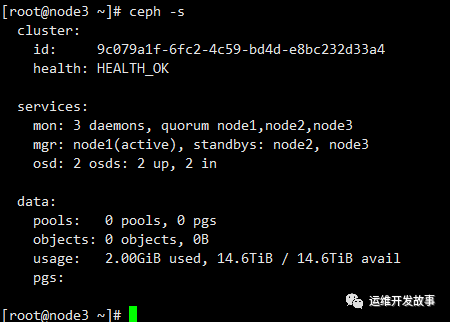
Das obige ist der detaillierte Inhalt vonZTE neues Pivot-System Offline-Installation Ceph 16.2.10. Für weitere Informationen folgen Sie bitte anderen verwandten Artikeln auf der PHP chinesischen Website!
In Verbindung stehende Artikel
Mehr sehen- Detaillierte Einführung in die Datenübertragungssicherheit von DSMM
- Zusammenfassung von 40 häufig genutzten Intrusion-Ports für Hacker, die es wert sind, gesammelt zu werden
- Drei Prozessinjektionstechniken in der Mitre ATT&CK-Matrix
- Grundsätze der sicheren Entwicklungspraxis
- So beheben Sie die Sicherheitslücke bei der Remote-Befehlsausführung in der Apache-Achsenkomponente

